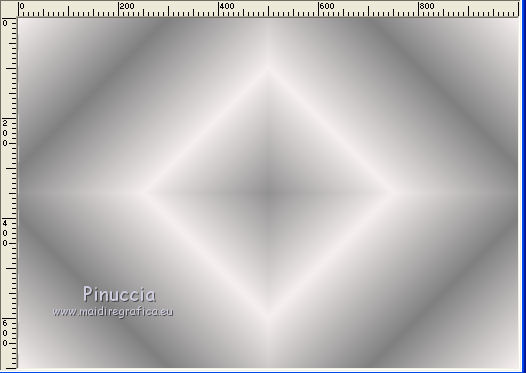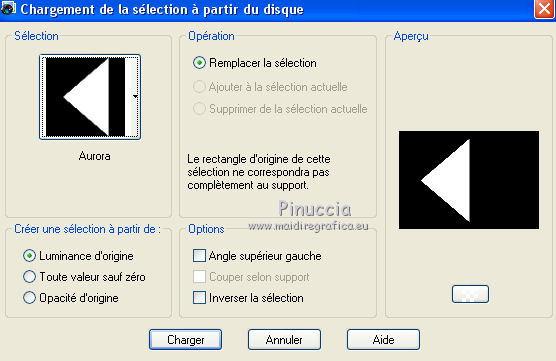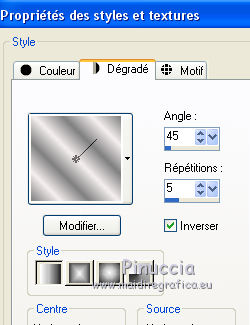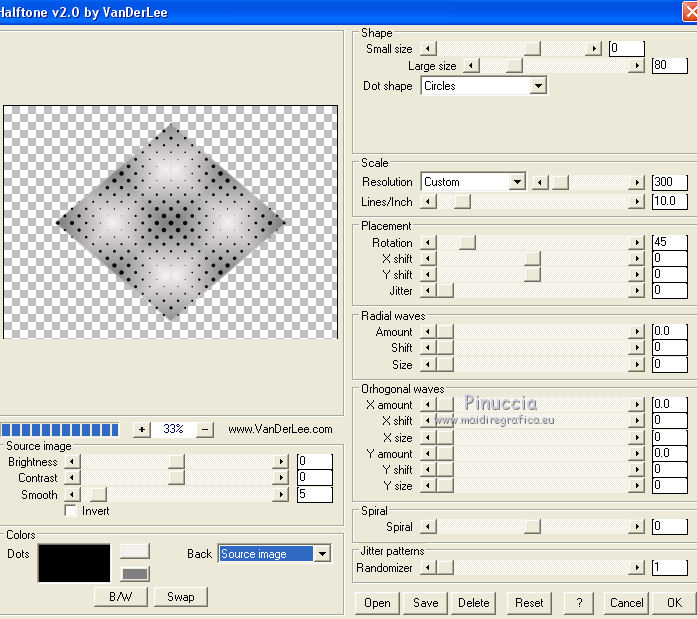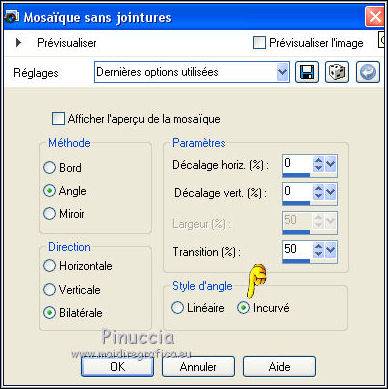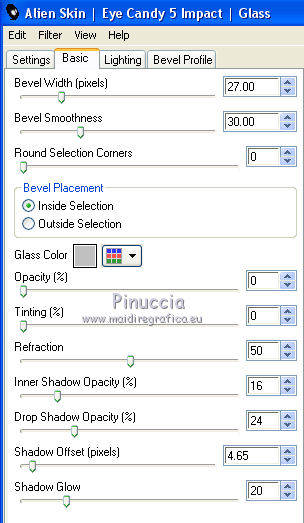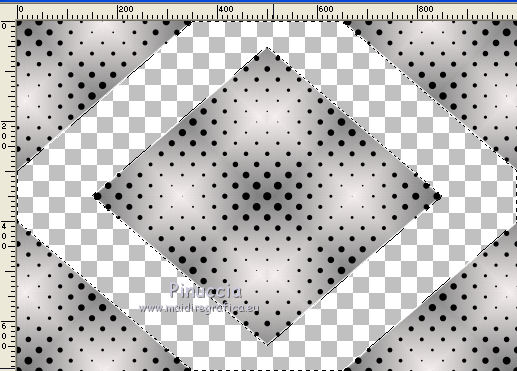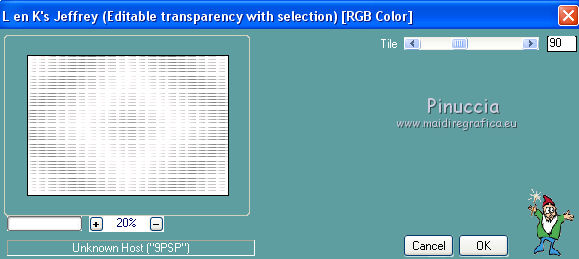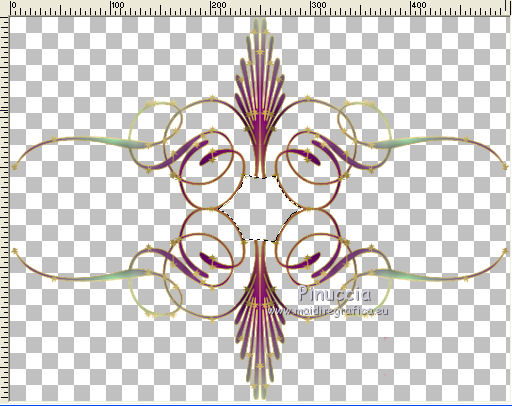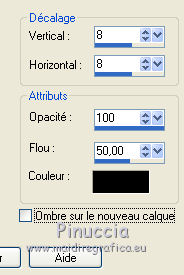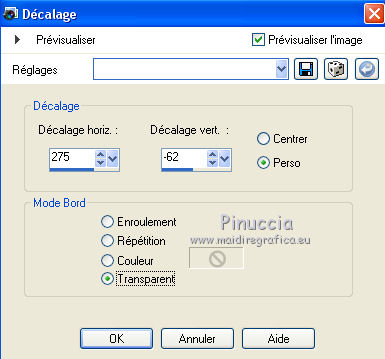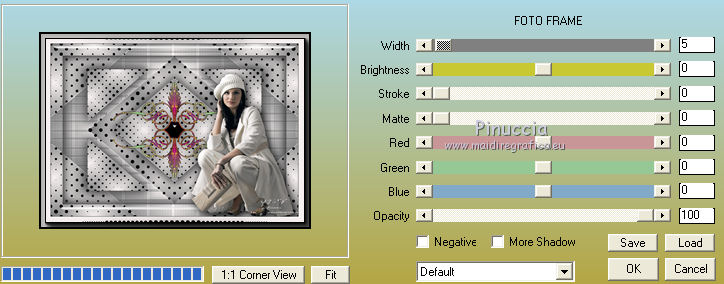|
AURORA


Merci beaucoup Emilieta de ton invitation à traduire tes tutoriels en français.
Original

Le tutoriel a été traduit avec CorelX7, mais il peut également être exécuté avec les autres versions.
Suivant la version utilisée, vous pouvez obtenir des résultats différents.
Depuis la version X4, la fonction Image>Miroir a été remplacée par Image>Renverser horizontalement,
et Image>Renverser avec Image>Renverser verticalement.
Dans les versions X5 et X6, les fonctions ont été améliorées par la mise à disposition du menu Objets.
Avec la nouvelle version X7, nous avons à nouveau Miroir/Retourner, mais avec nouvelles différences.
Consulter, si vouz voulez, mes notes ici
Certaines dénominations ont changées entre les versions de PSP.
Les plus frequentes dénominations utilisées:

traduction anglaise ici
Vos versions ici
Nécessaire pour réaliser ce tutoriel:
Matériel ici
Pour le tube de la femme merci Beatriz.
Le reste du matériel est de Emilieta
(les liens des sites des tubeuses ici)
Modules Externes
consulter, si nécessaire, ma section de filtre ici
VanDerLee - Halftone ici
Alien Skin Eye Candy 5 Impact - Glass ici
FM Tile Tools - Saturation Emboss ici
L&K's - L&K's Jeffrey ici
AAA Frames - Foto Frame ici

N'hésitez pas à changer le mode mélange des calques et leur opacité selon les couleurs que vous utiliserez.
Dans les plus récentes versions de PSP, vous ne trouvez pas le dégradé d'avant plan/arrière plan ou Corel_06_029.
Vous pouvez utiliser le dégradé des versions antérieures.
Ici le dossier Dégradés de CorelX.
Placer la sélection dans le dossier Sélections
1. Ouvrir une nouvelle image transparente 1000 x 700 pixels.
2. Placer en avant plan la couleur #f5efef,
et en arrière plan la couleur #808080.
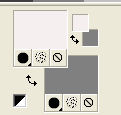
Préparer en avant plan un dégradé de premier plan/arrière plan, style Linéaire.
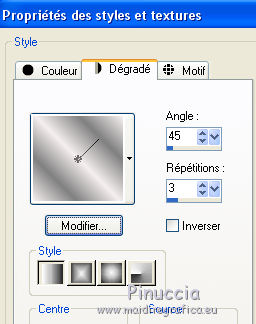
3. Activer l'outil Sélection 
(peu importe le type de sélection, parce que avec la sélection personnalisée vous obtenez toujours un rectangle),
cliquer sur Sélection personnalisée 
et setter ces paramètres.
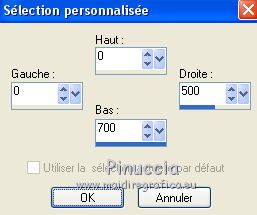
Remplir  la sélection du dégradé. la sélection du dégradé.
Sélections>Désélectionner tout.
4. Calques>Dupliquer.
Image>Miroir.
Calques>Fusionner>Calques visibles.
5. Image>Rotation libre - 90 degrés à droite

6. Effets>Effets de réflexion>Miroir rotatif

7. Image>Rotation libre - 90 degrés à gauche

Et l'image revient aux dimensions précédentes.
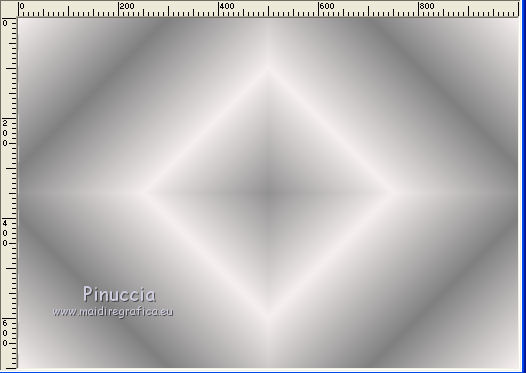
8. Calques>Nouveau calque raster.
Sélections>Charger/Enregistrer une sélection>Charger à partir du disque.
Chercher et charger la sélection Aurora
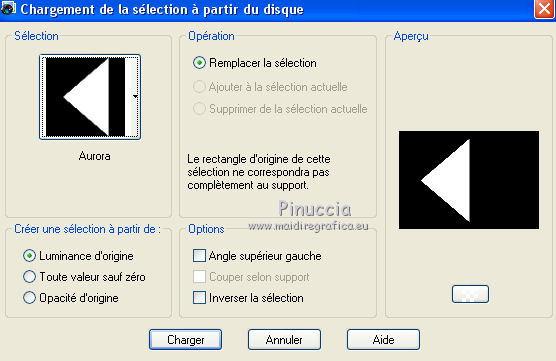
9. Inverser le dégradé et placer Répétitions à 5
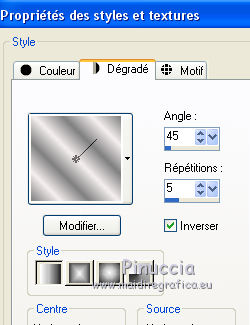
Remplir  la sélection du dégradé. la sélection du dégradé.
Sélections>Désélectionner tout.
10. Calques>Dupliquer.
Image>Miroir.
Calques>Fusionner>Fusionner le calque de dessous.
11. Calques>Dupliquer.
Image>Renverser.
Réduire l'opacité de ce calque à 50%.
Calques>Fusionner>Fusionner le calque de dessous.
Effets>Effets de bords>Accentuer davantage.
12. Effets>Modules Externes>VanDerLee - Halftone
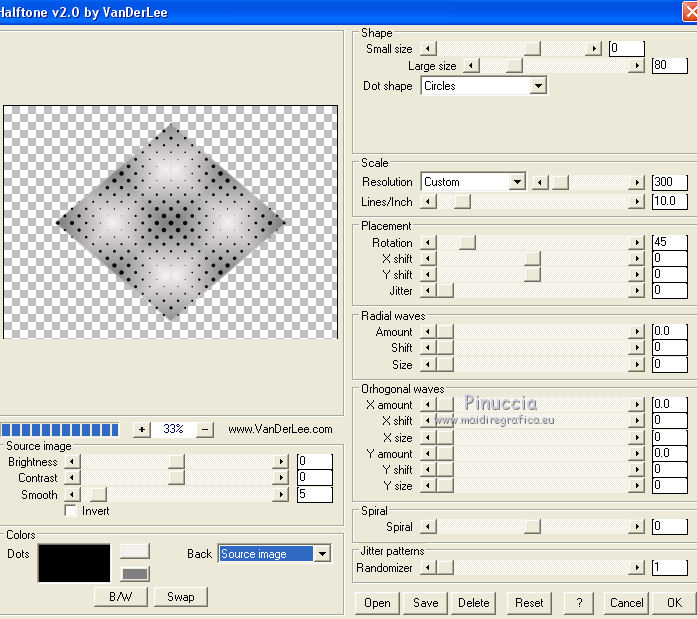
13. Effets>Effets d'image>Mosaïque sans jointures.
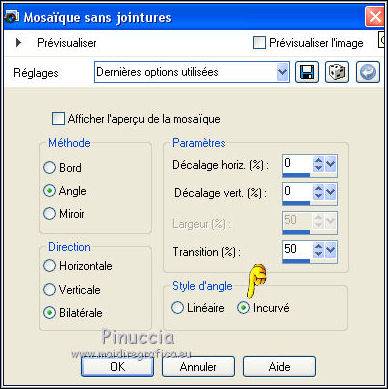
14. Calques>Dupliquer.
Image>Redimensionner, à 70%, redimensionner tous les calques décoché.
15. Effets>Effets 3D>Ombre portée, couleur #404040.

Répéter Ombre portée, vertical et horizontal -4.
16. Sélection personnalisée 

17. Sélections>Inverser.
Effets>Modules Externes>Alien Skin Eye Candy 5 Impact - Glass.
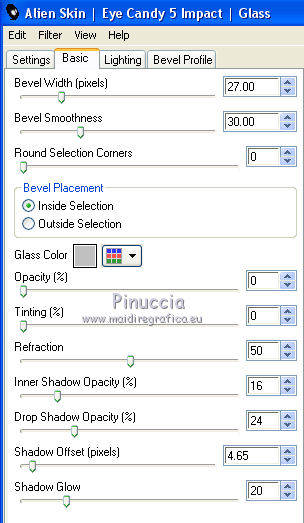
18. Effets>Effets 3D>Ombre portée, comme précédemment

Répéter Ombre portée, vertical et horizontal en positif.

Sélections>Désélectionner tout.
19. Fermer les calques Copie de Raster 1 et Fusionné.
Vous positionner sur le calque Raster 1.

20. Activer l'outil Baguette magique 
et cliquer sur la partie transparente pour la sélectionner.
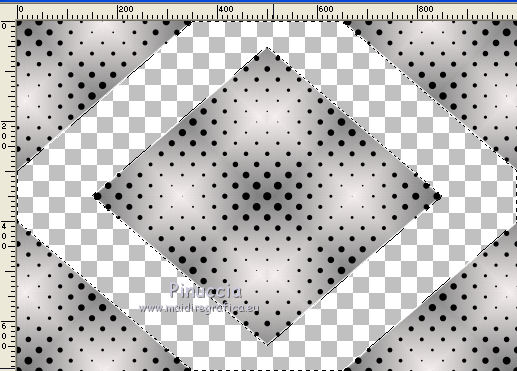
21. Re-ouvrir et vous positionner sur le calque Fusionné
Effets>Modules Externes>L&K's - L&K's Jeffrey
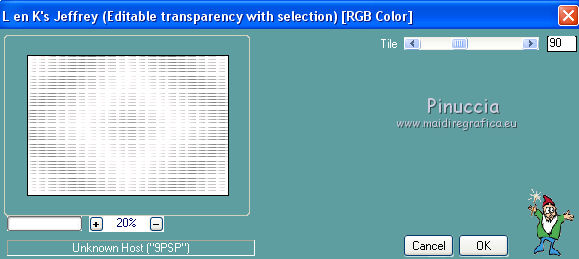
Effets>Effets de bords>Accentuer davantage.
Sélections>Désélectionner tout.
22. Re-ouvrir et vous positionner sur le calque Copie de Raster 1.
Calques>Nouveau calque raster.
Remplir  avec la couleur d'arrière plan. avec la couleur d'arrière plan.
Sélections>Sélectionner tout.
Sélections>Modifier>Contracter - 2 pixels.
Presser CANC sur le clavier 
Sélections>Désélectionner tout.
23. Ouvrir le tube adorno aurora et travaillez sur cette image.
Effacer le watermark.
Effets>Modules Externes>FM Tile Tools - Saturation Emboss, par défaut.

Activer l'outil sélections au lasso 
et tracer une sélection au centre, comme ci-dessous
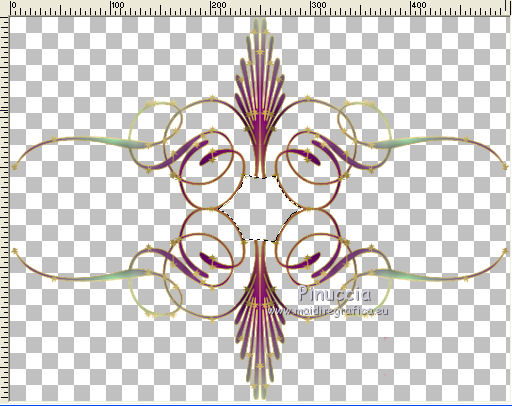
dans le matériel j'ai ajouté le tube avec la sélection active
Calques>Nouveau calque raster.
Placer en avant plan la couleur noire.
Remplir  le calque avec la couleur noire. le calque avec la couleur noire.
Effets>Modules Externes>Alien Skin Eye Candy 5 Impact - Glass, comme précédemment.
Effets>Effets 3d>Ombre portée.

Répéter Ombre portée, vertical et horizontal -1.
Calques>Fusionner>Calques visibles.
Édition>Copier.
24. Revenir sur votre travail et Édition>Coller comme nouveau calque.
Effets>Effets 3D>Ombre portée.
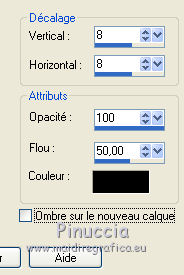
25. Ouvrir le tube de la femme - Édition>Copier.
Revenir sur votre travail et Édition>Coller comme nouveau calque.
Image>Redimensionner, à 90%, redimensionner tous les calques décoché.
26. Effets>Effets d'image>Décalage.
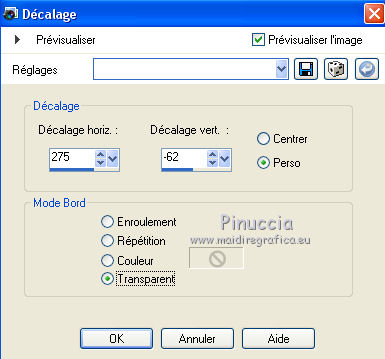
27. Effets>Effets 3D>Ombre portée, comme précédemment.
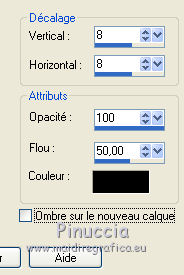
28. Image>Ajouter des bordures, 40 pixels, symétrique, couleur d'avant plan du début #f5efef.
Ouvrir le tube adorno circulos - Édition>Copier.
Revenir sur votre travail et Édition>Coller comme nouveau calque.
Effets>Modules Externes>Alien Skin Eye Candy 5 Impact - Glass, comme précédemment.
Effets>Effets 3D>Ombre portée.
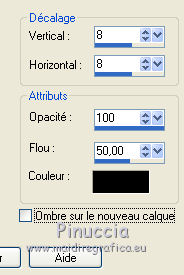
29. Signer votre travail sur un nouveau calque.
Calques>Fusionner>Tous.
30. Effets>Modules Externes>AAA Frames - Foto Frame.
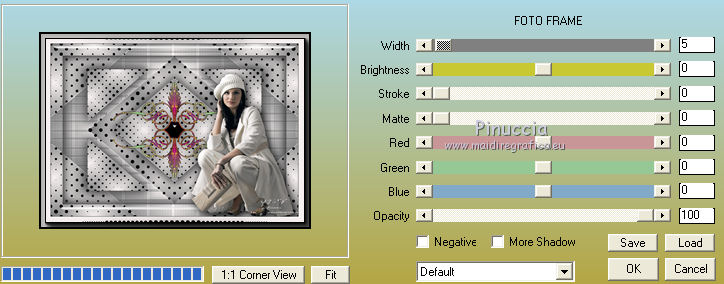
Réglage>Netteté>Netteté.
31. Enregistrer en jpg.
Le tube de cette version est de Beatriz


Si vous avez des problèmes, ou des doutes, ou vous trouvez un link modifié, ou seulement pour me dire que ce tutoriel vous a plu, vous pouvez m'écrire.
4 Février 2019
|






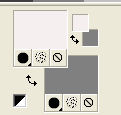
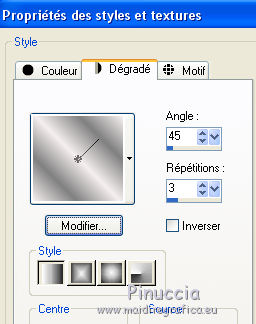


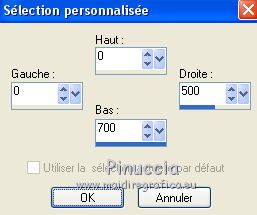
 la sélection du dégradé.
la sélection du dégradé.